Windows10のOS標準でインストール済だったクイックアシストが、OSS標準のアプリからMicrosoftストアアプリに移行してしばらく経過。
それほど難しくない移行ですが、上手くいかなかったPCに出会ったのでご報告です。
クイックアシストのMicrosoftストアアプリ版に
今年(2022年)4月末にクイックアシストの新バージョンがリリースされ、Microsoftストアアプリへ移行したようです。
まずはMicrosoftストアアプリに切替する方法を確認しておきます。
切替方法
クイックアシストをスタートメニューから起動します。

起動すると、この画面、

Microsoftストアアプリに更新してくださいね、というメッセージが表示されます。画面中の「Microsoft Storeを開く」をクリックします。
別画面で、

Microsoft Storeウインドウが開いて、クイックアシストの導入画面が開きます。
「入手」をクリックしてストア版のクイックアシストを導入します。
画面が変わって、

途中UACが動作してインストールが進行していきます。
しばらく待つと、

「入手」ボタンの箇所が「開く」に変わっています。この「開く」をクリックすると、

しばらくこの表示になって、

最終的に、ストア版のクイックアシストが起動してきます。(見た目にはほとんど変化がありませんが)
これ以降は、従来のクイックアシストのショートカットをクリックすると、
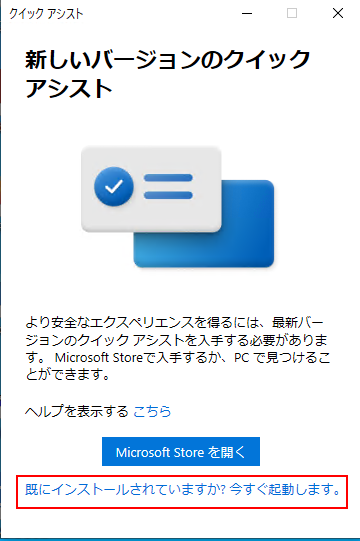
この画面になり、「既にインストールされていますか?今すぐ起動します。」のリンク箇所をクリックすると、

ストア版のクイックアシストが起動してきます。
スタートメニューの配置箇所も、従来の「Windows アクセサリ」から「か行」のメニュー配下に位置が変更になっていました。

今後はここから起動することになるようです。
出来事
あるとき、クイックアシストを使おうと思って、上記の切替方法でストア版へ切替後に接続をお願いしたら、どうも先方で上手くデスクトップアプリからストアアプリへの切替時にエラーを起こしてしまったらしい動きをしていました。
とりあえず、このときは
バッチでリモートアシスタンス招待ファイル生成を簡略化 - treedown’s Report
で作成したバッチを活用し、リモートアシスタンスを使うことで何とか事なきを得ました。でもクイックアシストを使えるようにしておきたいと思います。
エラーメッセージを詳しく聞いていくと、
クイックアシストインストール後に、ストアアプリ版で開いた後で、

この画面のように起動中にエラーを出してしまうようです。
エラーメッセージは、

--------------------------------------------------------------
---------------------------
Warning
---------------------------
This Application requires WebView2 runtime to run
Please install it and try again
--------------------------------------------------------------
※このアプリケーションを実行するには、WebView2ランタイムが必要です、と表示
このようなエラーが表示される、という症状でした。
どうすればいいか?対処法
このエラーに遭遇したPCではクイックアシストの起動をし直すと何事もなかったかのように起動してくることもあったのですが、何度起動し直しても上記エラーでクイックアシストが起動しない、というPCもありました。(この差は不明です。)
どうしても上手く起動してくれないPCでは、エラーメッセージに示唆されているWebView2 Runtimeを手動で追加してやるといい、ということだと思いました。(本来はクイックアシストを起動したタイミングで自動でインストールされる)
■ダウンロード:Microsoft Edge WebView2
https://developer.microsoft.com/ja-jp/microsoft-edge/webview2/
このページで、

下の方にスクロールして、
エバーグリーン ブートストラップ⇒「ダウンロード」をクリックして実行します。
ひとまず、最新版であれば間違いないと思うので最新版を選択してダウンロードします。
次の画面、

「同意してダウンロード」をクリックして、インストールファイルをダウンロードします。
ダウンロードしたファイルは、

このファイル。<MicrosoftEdgeWebview2Setup.exe>を実行してwebview2を手動で更新(追加)してやればよい、ということのようです。。
さっそくダブルクリックで実行。

インストールは自動で進行していきます。
なんの終了メッセージもなく、フッと画面が消えてしまいました。インストールが完了した(と判断していいんでしょうか…)と仮定して、クイックアシストを起動してみます。

起動しました。
エラーの表示もなくなり、これで上手くいったのかな、とちょっと不安になりますが、ひとまずエラーの出る環境が他になかったためこれで確認は終了となりました。